Wiko, l'une des marques de téléphones mobiles les plus populaires en France, lancera de nouveaux modèles chaque année. Avec le lancement de ces nouveaux modèles, ses nouvelles fonctions et son beau design attirent les gens à les essayer.
Mais après le remplacement d'un nouveau téléphone, nous devons également réfléchir à la manière de transférer rapidement et efficacement des données de l'ancien téléphone vers le nouveau. Ce tutoriel va montrer trois moyens pour effectuer le transfert des données Wiko vers Wiko avec succès.

Partie 1. Effectuer le transfert de données diverses Wiko vers Wiko par Aiseesoft FoneLab - Sauvegarde & Restauration Android
Si vous voulez transférer toutes les données depuis Wiko vers le nouveau, tel que Contacts, Messages, Historique d'appels, Photos, Vidéos, Audio, etc., nous vous conseillerions d'essayer Aiseesoft FoneLab - Sauvegarde & Restauration Android qui nous permet d'exporter et de restaurer des fichiers divers entre deux Android Wiko.
Aiseesoft FoneLab - Sauvegarde & Restauration Android
- Transférer des données entre des appareils Android, comme Wiko Y60/Y70/Y80, Wiko VIEW3/VIEW2/LENNY/JERRY/RAINBOW, etc., Huawei, Samsung, Sony, LG, et de plus.
- Supporter le transfert de Contacts, SMS, Historique d'appels, Photos, Vidéos, Audio, Documents, etc.
- Prévisualiser les fichiers en détail avant de les restaurer depuis la sauvegarde.
Étape 1 Ouvrir le logiciel de transfert des données Wiko
Après le simple processus de téléchargement et d'installation, ouvrez le programme sur l'ordinateur. Sélectionnez ensuite la fonction « Sauvegarde & Restauration de Données Android » sur l'interface principale.
Et dans l'interface « Sauvegarde & Restauration de Données Android », cliquez sur « Sauvegarde de Données » pour exporter et sauvegarder des données depuis l'ancien Wiko.
 Choisir Sauvegarde de Données
Choisir Sauvegarde de Données
Étape 2 Exporter les données depuis l'ancien Wiko
Connectez votre ancien Wiko à l'ordinateur via le câble USB, et le logiciel va le détecter automatiquement. Quand les deux sont connectés, on pourra voir l'interface ci-dessous.
Et puis cochez directement « Tout Sélectionner » en vue de transférer ensemble les données. Bien sûr, vous pouvez également sauvegarder les fichiers exacts par sélectionner les types de données.
Après cela, cliquez sur « Commencer », et définissez le dossier de sortie dans l'ordinateur.
 Sélectionner des données Wiko
Sélectionner des données Wiko
Remarque : Dans cette étape, on peut constater que ce programme nous permet également de sauvegarder des données de téléphone sur l'ordinateur, et il donne la possibilité de sauvegarder des contacts ou d'autres fichiers Wiko sur PC en évitant de subir la perte.
Étape 3 Importer les données sur le nouveau Wiko
Retournez dans l'interface « Sauvegarde & Restauration de Données Android », cliquez sur « Restauration de Données » et sélectionnez le dossier sauvegardé les données Wiko.
Ensuite, connectez le nouveau Wiko à ce logiciel, et sur l'interface sélectionnez ce que vous voulez restaurer.
En outre, il est possible de prévisualiser les contenus concrets des fichiers en cliquant sur les types de données. Finalement, appuyez sur « Restaurer » afin de procéder au transfert des données Wiko vers Wiko.
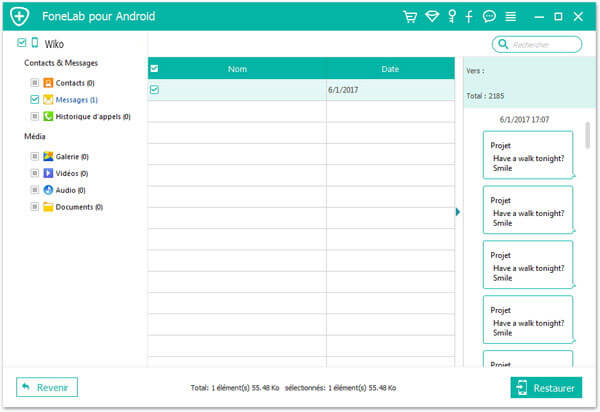 Importer les données sur le nouveau Wiko
Importer les données sur le nouveau Wiko
Partie 2. Effectuer le transfert de données Wiko vers Wiko en un clic par Aiseesoft MobieSync
Au cas où vous voulez faire le transfert rapide des contacts, des photos ou d'autres fichiers média entre les deux Wiko, Aiseesoft MobieSync peut nous aider bien.
Aiseesoft MobieSync
- Transférer les données Wiko vers un autre Wiko très facilement, tels que contacts, photos, musique, vidéo, SMS, etc.
- Offrir aussi la fonction Sauvegarde & Restauration Contacts.
- Permettre de transférer les fichiers entre Android et PC, Android et Android, ainsi que Android et iOS.
Étape 1 Exécuter Aiseesoft MobieSync
Téléchargez et installez Aiseesoft MobieSync sur votre ordinateur, exécutez-le.
 L'interface de MobieSync
L'interface de MobieSync
Étape 2 Connecter Wiko et Huawei au logiciel de transfert
Ouvrez ce programme de transfert, et connectez les deux Wiko à l'ordinateur par les câbles USB. Lorsque le logiciel reconnaît les deux téléphones, il s'affiche l'interface comme ci-dessous.
Ici, il est à noter que l'ancien Wiko est le périphérique source qui se situe en haut. Sinon, cliquez sur la petite flèche noire pour changer les positions.
 Connecter Wiko et Huawei au logiciel de transfert
Connecter Wiko et Huawei au logiciel de transfert
Étape 3 Procéder au transfert des données Wiko vers Wiko en un clic
Choisissez des données à transférer dans la colonne gauche, par exemple, si vous voulez transférer des contacts, sélectionnez « Contacts ».
Puis, vous pouvez voir tous les contacts de votre ancien Wiko affichées sur le logiciel, cochez les contacts que vous voulez transférer.
Ensuite, cliquez sur « Exporter vers l'appareil » pour les mettre dans le nouveau téléphone.
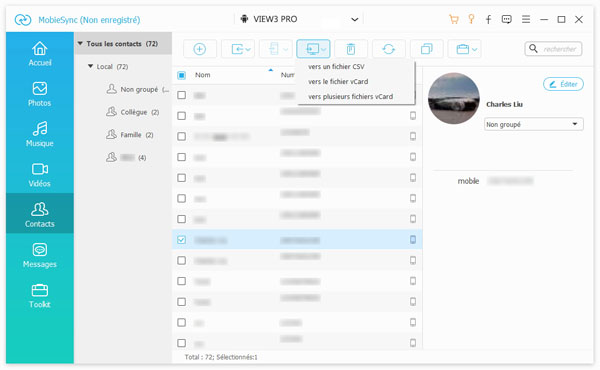 Procéder au transfert des données Wiko vers Wiko en un clic
Procéder au transfert des données Wiko vers Wiko en un clic
Partie 3. Effectuer le transfert de données Wiko vers Wiko par le compte Google
Il est possible de transférer des données par la fonction de synchronisation de compte Google. Certainement, il faut accéder au réseau Internet. Si vous voulez synchroniser des photos ou des vidéos, il a besoin de les sauvegarder d'abord dans Google Drive (https://play.google.com/store/apps/details?id=com.google.android.apps.docs).
Étape 1 Entrez « Paramètres » sur votre ancien téléphone, touchez « Compte » et sélectionnez le compte Google. Et puis, accédez à votre compte.
Étape 2 Synchronisez des données que vous voulez transférer par glisser le bouton, ensuite appuyez sur « Synchroniser maintenant » pour les sauvegarder sur le compte Google.
Étape 3 Accédez au même compte Google sur le nouveau Wiko, et restaurez des données synchronisées, de ce fait, on peut effectuer le transfert des fichiers Wiko vers Wiko.
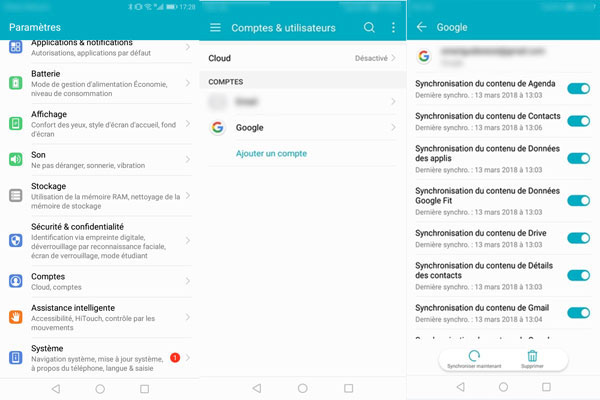 Transférer des données par le compte Google
Transférer des données par le compte Google
Conclusion
Suivez les trois méthodes ci-dessus, nous pouvons effectuer le transfert des données Wiko vers Wiko de manière efficace et vous pouvez en sélectionner une en fonction de votre besoin.
Par ailleurs, si vous supprimez des données utiles par erreur en cours de transfert, comme des contacts, ne vous vous souciez pas, il existe des façons de récupérer des contacts de téléphone Wiko ou d'autres données effacées.
Que pensez-vous de cet article ?
Note : 4,7 / 5 (basé sur 73 votes)
 Rejoignez la discussion et partagez votre voix ici
Rejoignez la discussion et partagez votre voix ici






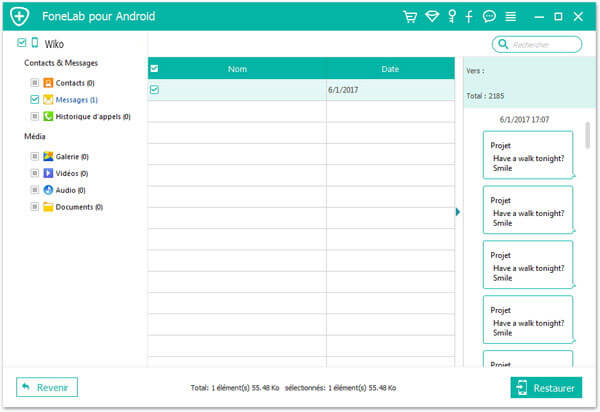


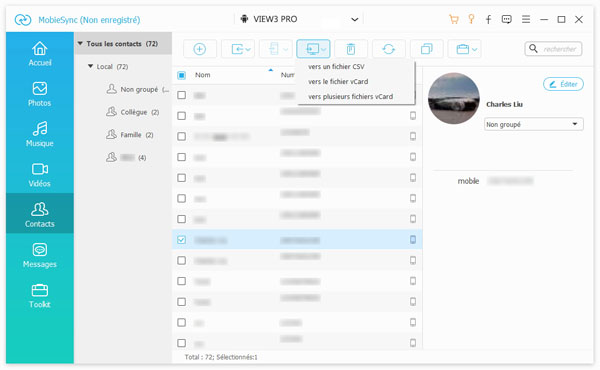
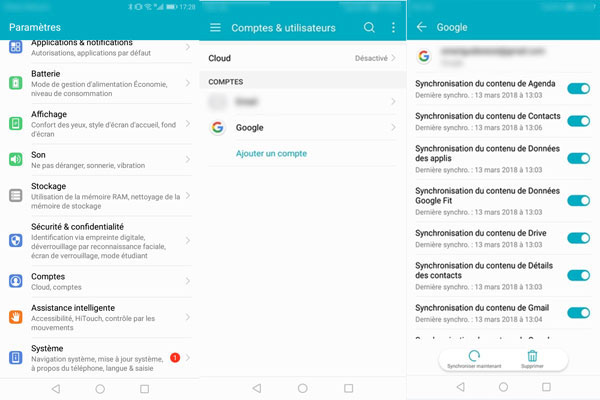
 Sauvegarder Wiko sur PC
Sauvegarder Wiko sur PC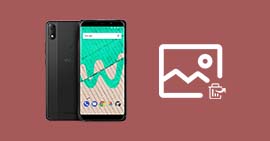 Récupérer des photos supprimées sur Wiko
Récupérer des photos supprimées sur Wiko Récupérer SMS supprimé Wiko sur PC
Récupérer SMS supprimé Wiko sur PC
